Cómo usar el mando de PS4 con todos tus juegos de PC

Con más de 27.000 juegos en Steam, sin contar el creciente catálogo de exclusivos de Epic Games Store, hoy en día es posible jugar a prácticamente cualquier juego en PC, salvo los exclusivos de consola. Además, los ordenadores también tienen sus juegos exclusivos, especialmente indie (aunque cada vez más, y de forma más frecuente, muchos llegan a consola).
Existe cientos de gamepads para PC, e incluso los de Xbox One y Xbox 360 son 100% compatibles con todos los juegos de ordenador, de forma nativa, y son dos mandos impresionantes.
Pero España es uno de los países con mayor porcentaje de usuarios de PlayStation 4, así que es probable que tengáis uno o dos mandos DualShock 4 en casa y queráis aprovecharlos para jugar a juegos de Steam en el ordenador. O, sencillamente, os gustan los gamepad de Sony, y os apetece comprar uno para usarlo en vuestro ordenador.
Sea cual sea vuestro caso, vamos a mostraros cómo usar el mando de PS4 en vuestro PC para que funcione con todos los juegos, ya que por defecto no lo hace.
Cómo usar los Joy-con de Nintendo Switch en tu PC como un único gamepad
Cómo usar el mando de PS4 en PC: instalación básica
Windows reconoce el Dualshock 4 de PS4 como un gamepad genérico, pero solo funcionan algunos botones, y con algunos juegos. Para que funcione correctamente, antes de conectar el mando de PS4 al PC debemos instalar cierto software. Es posible que tu ordenador ya lo tenga, pero no pasa nada si lo vuelves a instalar.
En primer lugar, si usáis Windows 7 necesitáis instalar el driver de Xbox 360, que podéis descargar desde la web de Microsoft. Un momento... ¿pero no íbamos a instalar el gamepad Dualshock 4 de la Play 4? Así es, pero para hacerlo compatible con el 100% de los juegos de PC, con algunos de ellos tendremos que usarlo como un mando de X360.

Recordad, el anterior driver solo tenéis que instalarlo si usáis Windows 7. En Windows 7 SP1, Windows 8 y Windows 10 ya viene instalado de forma nativa. Ya podemos conectar el gamepad de PS4 al PC. Si vais a jugar por cable, usad un USB 2.0 mejor que el 3.0 (aunque también es compatible). Al conectar a través de USB Windows debería reconocer el DualShock 4 con su propio nombre, o un gamepad genérico.
Si queréis jugar de forma inalámbrica necesitáis un adaptador Bluetooth 2.1 (si vuestro PC no lo tiene). También podéis usar el adaptador inalámbrico oficial de Sony. Al contrario que la mayoría de los adaptadores Bluetooth no le cuesta emparejarse con el DualShock 4, pero es bastante más caro:

Conectad el adaptador Bluetooth al PC, pulsad el botón de emparejar (si lo tiene), y a continuación mantened presionados los botones Share y el botón PlayStation (el botón central con el logo de PlayStation), los dos al mismo tiempo, durante un par de segundos. La luz del DualShock comenzará a parpadear, y se emparejará con el adaptador, para quedar conectado al PC de forma inalámbrica. Si os pide un PIN, teclead 0000.
Cómo usar el mando de PS4 en PC: configuración en Steam
Hace algo más de dos años, Steam añadió soporte nativo para el mando de PS4. Esto significa que si jugáis a un juego de Steam con la interfaz de Steam activada, el juego reconocerá el Dual Shock 4.
Para configurarlo correctamente, conectad el mando al PC antes de iniciar Steam. A continuación entramos en Steam y vamos al menú Steam. Entramos en Parámetros y en Mando. Por último, pulsamos en Ajustes generales del mando. Veréis esta pantalla:
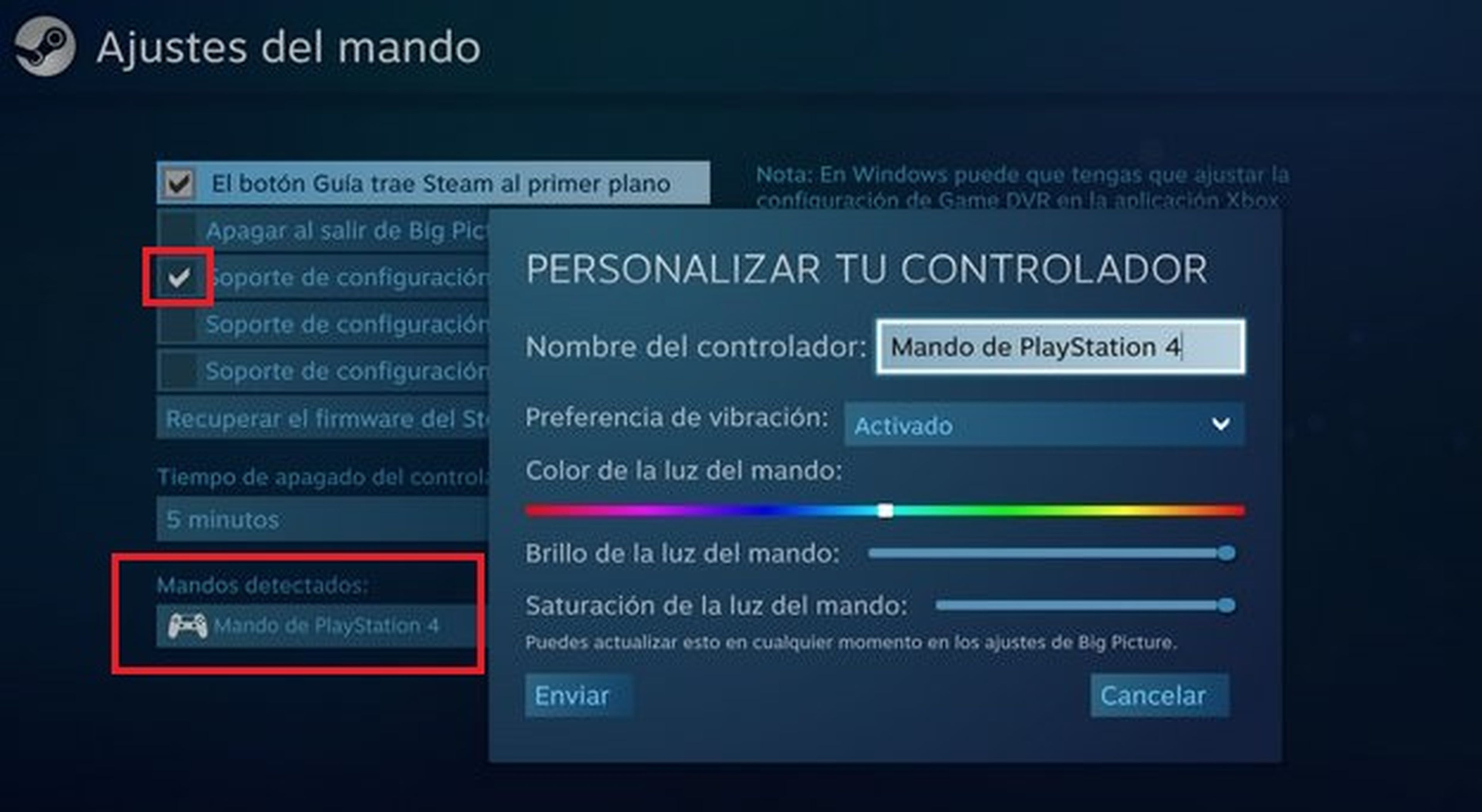
Tenéis que comprobar que ha detectado el mando de PS4, en la parte inferior. Al marcar la casilla Soporte de Configuración de PS4 podréis configurar los botones en distintos juegos. Se abrirá la ventana Personalizar tu controlador y podréis darle un nombre al mando, ajustar la vibración e incluso los colores del LED del gamepad.
A partir de ahora, todos los juegos de Steam funcionarán con el mando Dualshock 4 de PS4. Si alguno no lo hace usad Steam en el modo Big Picture, tocando en el icono con forma de mando en la esquina superior derecha de la pantalla:
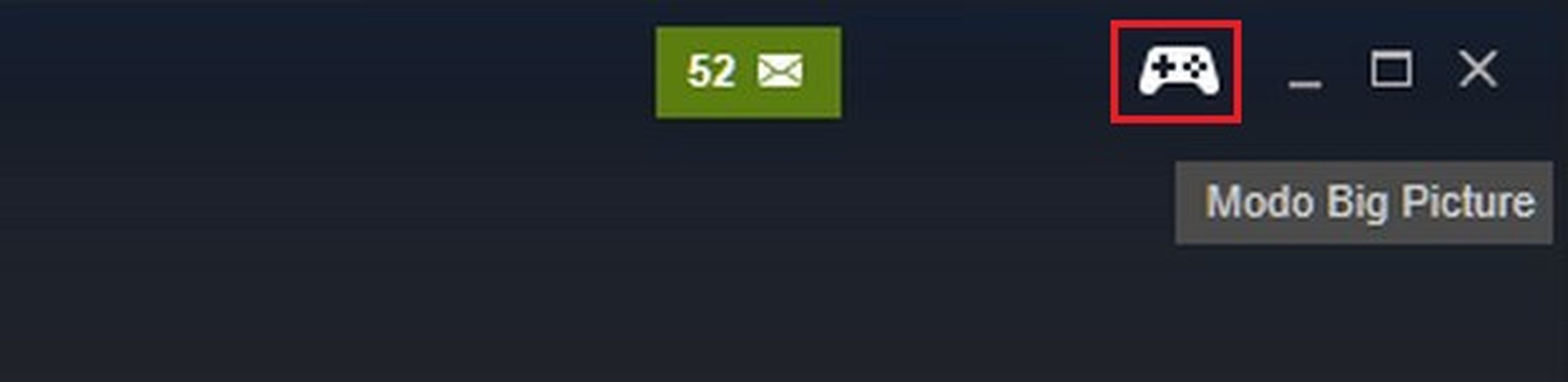
Cómo usar el mando de PS4 en PC: compatibilidad máxima
Cuando jugamos a videojuegos de PC fuera de Steam (por ejemplo en GoG, Origin, Uplay, etc.) la mayoría no tiene soporte nativo del mando de PS4.
Para usar el gamepad de PS4 en tu PC con el 100% de los juegos, vamos a utilizar un aplicación llamada DS4Windows. Lo que hace es usar el DualShock 4 como si fuese un mando de Xbox 360, que es nativo de Windows. El único hándicap es que en algunos juegos veréis en pantalla los iconos del mando de Xbox, pero el gamepad de PS4 funcionará a la perfección.
En primer lugar hay que instalar la librería Microsoft NET Framework 4.5.2, necesaria para que funcione el programa. Podéis descargarla de la web de Microsoft. A continuación descargamos DS4Windows. En la misma web entramos en la sección Languages y descargamos el pack de idiomas Spanish.
Descomprimimos el fichero ZIP de DS4Windows en una carpeta con un programa como 7-Zip o similar. Descomprimimos el fichero ZIP con el idioma en otra carpeta, y la metemos dentro de la carpeta de DS4Windows. Os quedará algo parecido a esto:
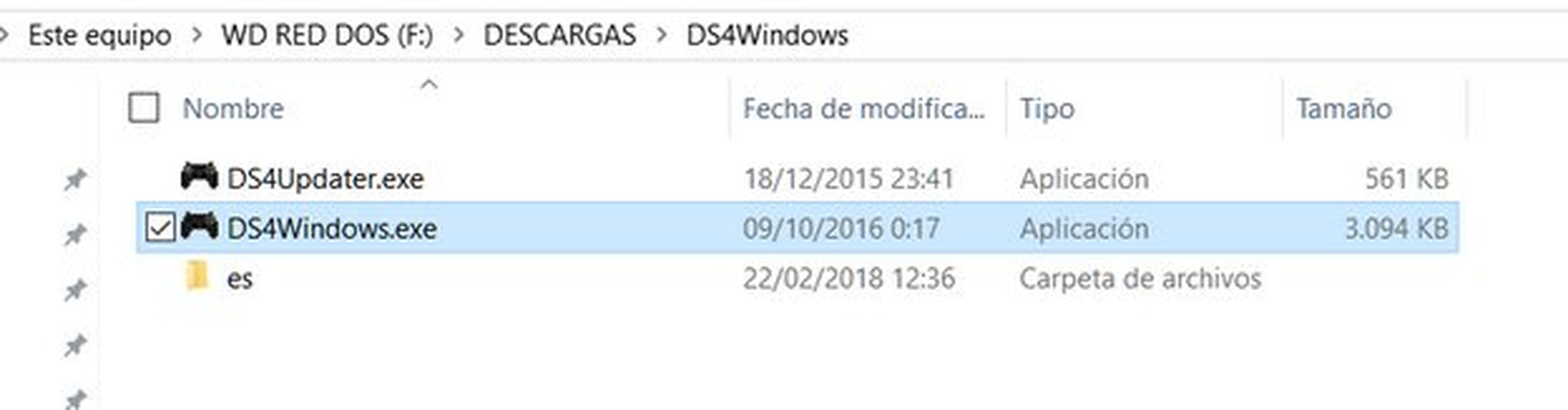
Ya solo queda hacer doble clic en el fichero DS4Windows.exe. Si todo ha ido bien, detectará el mando PS4 e incluso veréis el nivel de la batería:
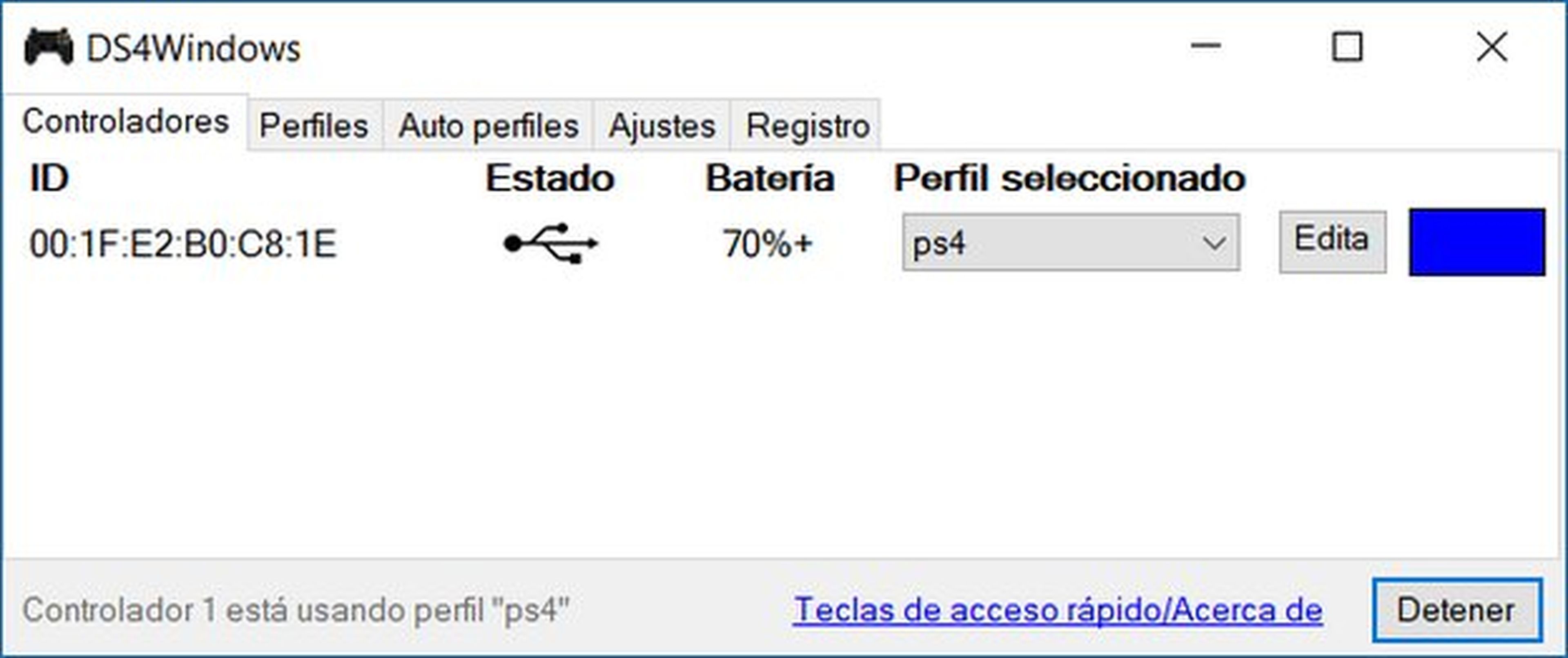
Si no detecta el mando, probad a cerrar DS4Windows y volverlo a ejecutar, conectar el mando antes o después de iniciar la aplicación, o reiniciar el ordenador.
En la pestaña Ajustes, hay opciones muy importantes. Ojo porque tendréis que estirar la ventana para que aparezcan todas las opciones:
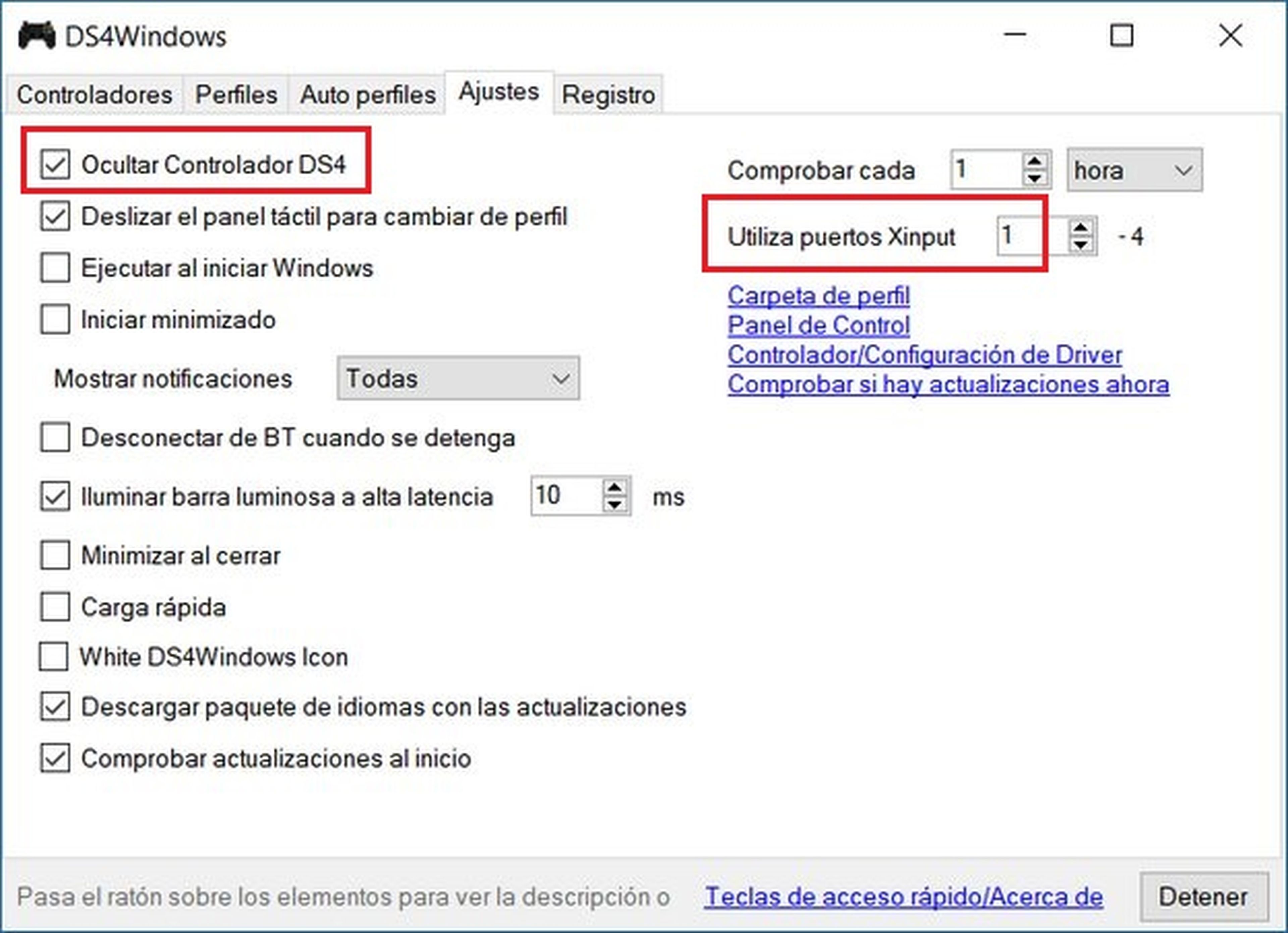
Si en algunos juegos parece que hay dos controladores al mismo tiempo (dos cursores, por ejemplo), marcad la casilla Ocultar controlador DS4. Si queréis que la aplicación se inicie al encender el ordenador y así no tenéis que ponerla en marcha manualmente, marcad Ejecutar al iniciar Windows. También es importante que en la casilla Utiliza puertos Xinput ponga 1, para que no haya conflictos con juegos antiguos.
En estos momentos ya podrías jugar a todos los juegos de PC con el mando de PS4. Pero merece la pena personalizar algunas cosas más. Volvemos ahora a la pestaña Controladores, y en Perfil seleccionado pulsamos el botón Edita:
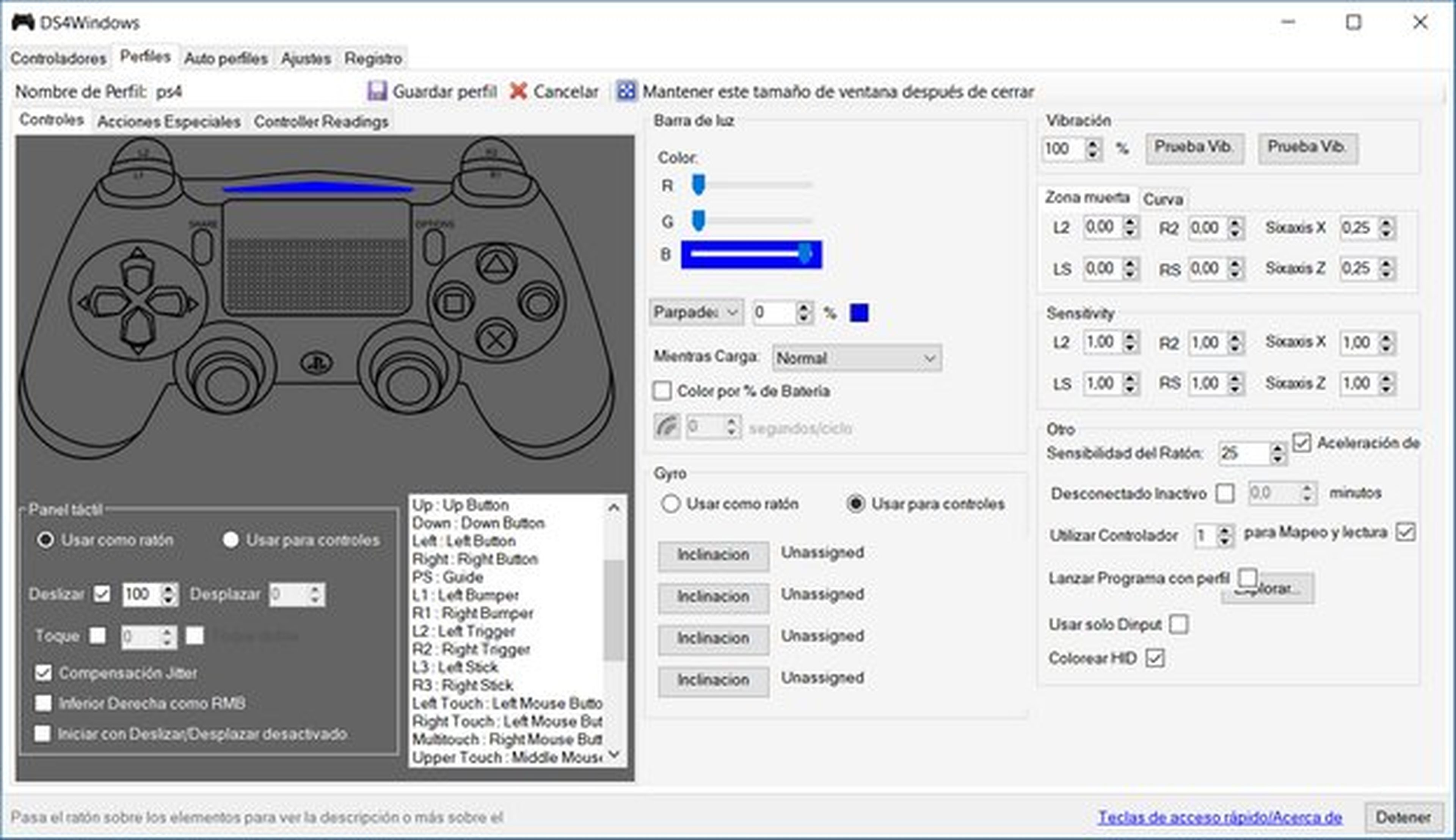
Aquí encontraréis un montón de opciones de personalización. Por ejemplo podéis usar el panel táctil del gamepad de PS4 como un ratón. Podéis cambiar el color de la luz del mando, la zona muerta, la sensibilidad, el nivel de vibración...
Cómo capturar pantallas y vídeos en Nintendo Switch y pasarlos a un PC
Si pincháis con el ratón en un botón del mando que se ve en pantalla podréis reconfigurarlo, o asignarle una tecla del teclado. No os olvidéis de pulsar en Guardar perfil para que se apliquen los cambios (si no, tendréis que volver a empezar desde el principio).
Cómo habéis visto, usar el mando de PS4 en tu ordenador es sencillo, aunque exige instalar una aplicación. Pero funciona bien y nos permite disfrutar de unos de los mejores gamepads que existen, en nuestro ordenador. ¡Ya estáis preparados para meterle caña a Mortal Kombat 11 o Assassin's Creed Odyssey en PC con un Dual Shock 4!
Descubre más sobre Juan Antonio Pascual Estapé, autor/a de este artículo.
Conoce cómo trabajamos en Hobbyconsolas.
